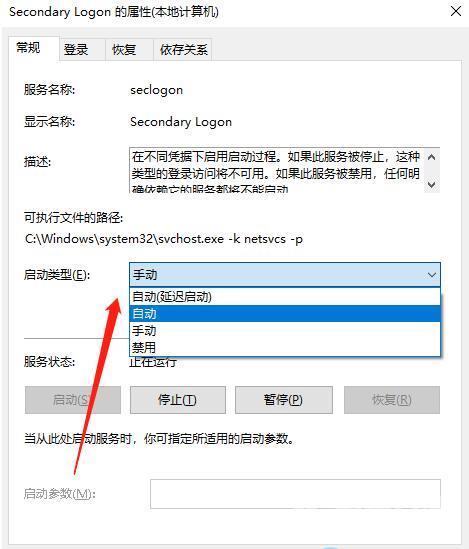Secondary logon是windows二次登录服务,能够在不同凭据下启用启动过程,有小伙伴发现自己电脑中的该项服务被禁用了,那么该怎么开启呢,这里自由互联小编就给大家详细介绍一下Win10系
Secondary logon是windows二次登录服务,能够在不同凭据下启用启动过程,有小伙伴发现自己电脑中的该项服务被禁用了,那么该怎么开启呢,这里自由互联小编就给大家详细介绍一下Win10系统开启Secondary Logon服务的方法,有需要的小伙伴可以来看一看。
开启方法:
1、右击桌面上的此电脑图标,选择选项列表中的"管理"。
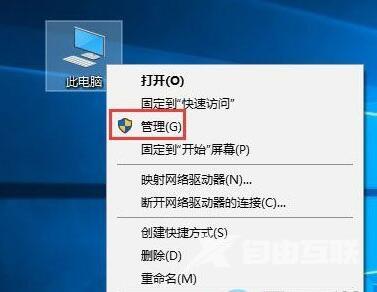
2、进入到新的窗口界面后,点击左侧栏"服务和应用程序"中的"服务"选项,然后找到右侧中的"Secondary Logon"双击打开。
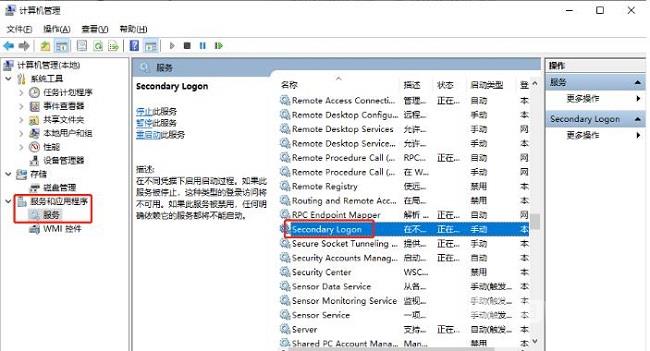
3、在打开的窗口界面中,将"启动类型"设置为"自动",最后点击"确定"保存即可。